 Voltar
Voltar
|
Borderô de Pagamento |
Disponível para: |
|
Borderô é o documento onde são relacionados os cheques pré-datados e/ou duplicatas negociadas. No Borderô de Cheques ou duplicatas, é informado o valor pago por cada cheque pré-datado ou duplicata, além de todas as demais condições da operação. Ou ainda, com Nota discriminativa de quaisquer mercadorias ou valores entregues, sob a forma de extrato recapitulativo do débito e do crédito de uma conta, ou dos movimentos de uma operação comercial.
Alguns usuários possuem uma quantidade de pagamentos diário muito grande que passam por um fluxo de autorização de pagamento no sistema. Assim no módulo Contas a Pagar existe o cadastro "Borderô de Pagamento", onde estarão relacionados e agrupados os registros gerando um documento de pagamento que poderá ser enviado sem a necessidade de baixa antecipada dos lançamentos.
Este será o responsável por registrar a provisão do borderô de pagamento com seus Contas a Pagar, ou seja, será gerado o borderô e baixados seus Contas a Pagar relacionados. Este cadastro possui uma estrutura parecida com o processo de "Várias Baixas" existente no Contas a Pagar, a diferença é que o borderô será gravado com a relação de seus Contas a Pagar.
O borderô está diretamente ligado ao cadastro de Contas a Pagar no sistema, todos os lançamentos baixados através deste serão apresentados na listagem de Contas a Pagar como um lançamento baixado e estarão disponíveis na visualização de lançamentos da conta selecionada no borderô, para efetuar o estorno do pagamento de um ou todos os lançamentos é necessário executar o processo de estorno de pagamento diretamente no lançamento Contas a Pagar.
Para realizar o cadastro de um borderô acesse o caminho "Iniciar -> Contas a Pagar -> Borderô de Pagamento", é aberta a tela de listagem "Borderô de Pagamento", nesta será possível fazer o filtro dos registros já incluídos, excluir ou adicionar um registro e ainda fazer a impressão da listagem do mesmo.
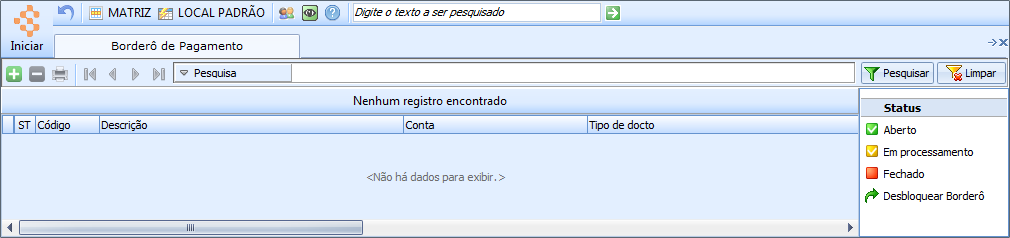
Figura
1 - Listagem de Borderô
de Pagamento
Clique no botão  ,
será aberta a tela "Borderô de Pagamento [Novo]", conforme mostra
a imagem abaixo:
,
será aberta a tela "Borderô de Pagamento [Novo]", conforme mostra
a imagem abaixo:
Seção "Borderô de Pagamento":
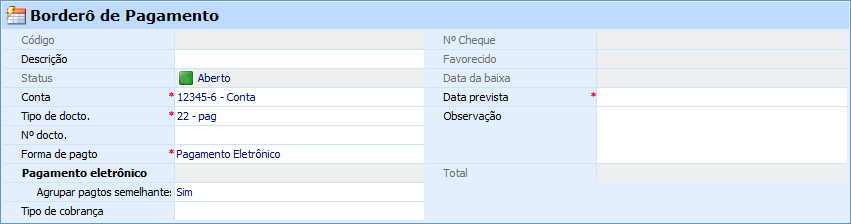
Figura
2 - Tela de cadastro
de Borderô de Pagamento, serão "Borderô de Pagamento"
Os seguintes campos serão exibidos para cadastro:
"Código": Preenchido automaticamente de acordo com a sequência do sistema.
"Descrição": Descrição para identificação do borderô de pagamento.
"Status": Situação do borderô, pode estar "Aberto" ou "Fechado", este campo será alterado de acordo com a execução dos processos do registro.
"Conta": Conta de onde serão debitados os lançamentos.
Clique no botão  para abrir
a tela de pesquisa do cadastro de contas.
para abrir
a tela de pesquisa do cadastro de contas.
"Tipo de docto": Selecione o tipo de documento utilizado para pagamento. Serão listados os documentos cadastrados no sistema e que estejam ativos.
"Nº docto.": Informe o número para o documento a ser gerado para pagamento.
"Forma de Pagamento": Selecione a forma que ocorrerá o pagamento, escolha entre: "Borderô", "Cheque", "Débito em conta", "Dinheiro" e "Pagamento Eletrônico". Ao selecionar a forma "Pagamento eletrônico", o processo "Vincular CAP" apresentará o campo "Tipo pagamento" para a seleção do tipo de pagamento eletrônico.
"Agrupar pagtos semelhantes": Utilizado no processo "Gerar arquivo de remessa". Quando este campo for selecionado como "Sim", será gerado apenas um pagamento para títulos com informações de pagamento semelhantes. Esse recurso está disponível para os tipos de pagamento "Crédito em conta corrente", "Crédito em conta poupança", "DOC", "TED" e "Títulos de cobrança". São considerados pagamentos semelhantes quando os seguintes campos estiverem preenchidos com mesmo conteúdo no título:
- Credor, data de vencimento e conta bancária:
para tipos de pagamento "Crédito em conta corrente" e "Crédito
em conta poupança";
- Credor, data de vencimento, conta bancária e finalidade: para tipos de
pagamento "DOC" e "TED";
- Credor, data de vencimento e nº boleto: para tipo de pagamento "Títulos
de cobrança".
"Tipo de cobrança": Selecione o tipo de cobrança para estes débitos, serão listadas as cobranças já cadastradas no sistema.
"Nº Cheque": Informação do número do cheque que será utilizado. Este campo não será alterado diretamente no cadastro de borderô, será preenchido através do processo "Pagar Borderô" e somente se a forma de pagamento for "Cheque".
"Favorecido": Define quem será o favorecido do cheque, podendo ser a empresa, o banco relacionado à conta definida ou um valor inserido pelo usuário. Este campo não será alterado diretamente no cadastro de borderô, será preenchido através do processo "Pagar Borderô" e somente se a forma de pagamento for "Cheque".
"Data da Baixa": Preenchido ao realizar o processo de pagamento do borderô com a data informada durante o mesmo.
"Data prevista": Informe a data de previsão para o pagamento, esta pode ser alterada durante o processo de pagamento do borderô.
"Observação": Informe as observações que achar importante para o borderô. Ao efetuar o vínculo dos lançamentos este campo receberá a inclusão da lista dos números de documento dos CAPs envolvidos.
"Total": Campo será preenchido com o total dos lançamentos vinculados ao borderô, este será a soma da coluna "Valor" dos títulos vinculados ao borderô.
Depois de incluir os dados do borderô clique no botão  .
.
Aba "Títulos vinculados":
Na aba "Títulos vinculados" será exibida a lista dos lançamentos vinculados ao borderô através do processo "Vincular Contas a Pagar", mostrando para cada lançamentos as informações:
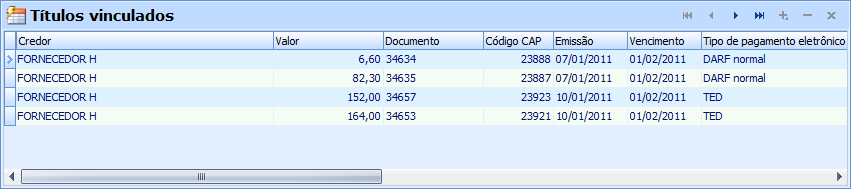
Figura
3 - Tela de cadastro
de Borderô de Pagamento, seção "Títulos vinculados"
"Credor": Nome do credor a quem é devido o lançamento.
"Valor": Total do lançamento.
"Documento": Número do documento original do lançamento.
"Código CAP": Número do código criado para o CAP.
"Emissão": Data em que o lançamento foi emitido.
"Vencimento": Data de vencimento do lançamento.
"Tipo de pagamento eletrônico": Quando o título possuir a forma de pagamento como "Pagamento eletrônico", essa coluna será apresentada com a descrição do tipo de pagamento eletrônica a ser efetuado.
"Cód. pgto.": Código gerado para o pagamento eletrônico.
"Status pagamento": Apresenta a situação atual do pagamento eletrônico gerado.
"Pendência": Descrição de pendência para o pagamento eletrônico, se houver.
"Informações específicas pagamento": Apresenta as informações específicas de cada título que possuir pagamento eletrônico.
Serão apresentados todos os títulos vinculados, independente para qual empresa o título foi cadastrado (Sisloc Premium).
Aba "Remessas Geradas":
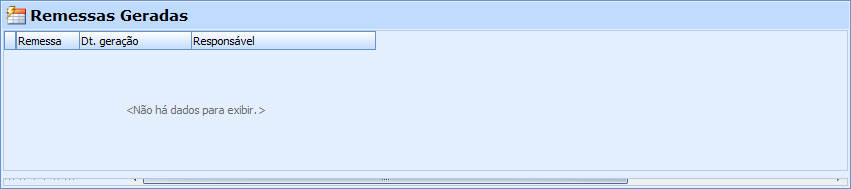
Figura 4
- Tela de cadastro de Borderô
de Pagamento, seção "Remessas Geradas"
Aba apresentada apenas para o sistema que possuir Integração bancária, sempre que o processo "Gerar remessa" for executado será criado um registro nessa aba com as informações da remessa gerada.
Processos do cadastro
|
 :
Este processo será utilizado para gerar a remessa de envio de pagamentos
eletrônicos ao banco, disponível apenas para o sistema que possuir integração
bancária. É possível gerar mais de uma remessa para o mesmo borderô,
utilizado nos casos em que algum título seja rejeitado durante o processo
e então pode ser incluído em uma próxima geração de remessa. A geração
considera os CAPs vinculados ao borderô que não estejam vinculados a um
pagamento eletrônico ou que já estejam vinculados, mas com status "Agendamento
- Aguardando remessa" ou "Cancelamento - Aguardando remessa".
:
Este processo será utilizado para gerar a remessa de envio de pagamentos
eletrônicos ao banco, disponível apenas para o sistema que possuir integração
bancária. É possível gerar mais de uma remessa para o mesmo borderô,
utilizado nos casos em que algum título seja rejeitado durante o processo
e então pode ser incluído em uma próxima geração de remessa. A geração
considera os CAPs vinculados ao borderô que não estejam vinculados a um
pagamento eletrônico ou que já estejam vinculados, mas com status "Agendamento
- Aguardando remessa" ou "Cancelamento - Aguardando remessa".
Ao executar o processo, a seguinte tela será apresentada:
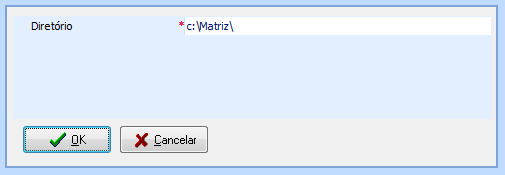
Figura
5 - Tela para geração
da remessa de pagamento eletrônico
Selecione o diretório onde a remessa será gerada e clique em "Ok".
A geração de pagamentos eletrônicos é permitida apenas para contas devidamente configuradas. Após a geração da remessa, o borderô ficará com status "Em processamento" e não permitirá o vínculo de mais títulos.
 :
Este processo será utilizado para realizar a baixa da lista de Lançamentos
do Contas a Pagar relacionados ao cadastro de borderô de pagamento, será
habilitado somente se o mesmo estiver com status
em aberto e o campo "Forma de pagamento" for diferente de "Pagamento
eletrônico".
:
Este processo será utilizado para realizar a baixa da lista de Lançamentos
do Contas a Pagar relacionados ao cadastro de borderô de pagamento, será
habilitado somente se o mesmo estiver com status
em aberto e o campo "Forma de pagamento" for diferente de "Pagamento
eletrônico".
Ao executá-lo será exibida a tela para informação dos dados da baixa:
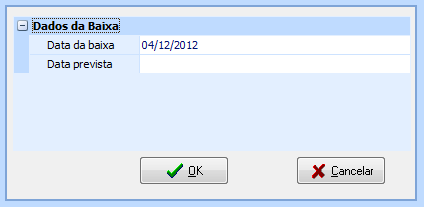
Figura
6 - Formulário de
informações dos dados de Baixa do Borderô
Informe os seguintes dados:
"Data da baixa": Informe a data em que o pagamento foi efetuado, esta não pode ser menor que a data de emissão dos lançamentos do borderô, o sistema irá sugerir a data atual do sistema porém pode ser modificada.
"Data prevista": Será exibida a data prevista para a baixa informada anteriormente, esta pode ser alterada.
A seção "Forma de pagamento - Cheque" será exibida somente se a forma de pagamento do borderô for em cheque.
"Favorecido": Selecione quem será o favorecido do cheque. Escolhendo entre "Banco" e "Empresa".
"Nome do Favorecido": Ao selecionar o favorecido, este será preenchido com o nome já cadastrado (se for empresa será a Razão Social da empresa ativa, no caso do banco será a descrição do campo relacionado à conta selecionada para pagamento no borderô), porém pode ser alterado.
"Nº Cheque": Será sugerido o próximo número de cheque conforme a sequência já existente para a conta. Neste momento será possível alterar o número do cheque, porém o sistema validará se o número é de cheque válido e disponível, caso contrário exibirá alerta e não efetuar a ação.
Ao concluir o processo, o campo "Situação" do cadastro será alterado para "Fechado" e a mensagem de conclusão será apresentada. O borderô que já tenha sido baixado não habilitará nenhum campo para alteração.
 :
Este processo irá vincular ao cadastro de borderô de pagamento aos Lançamentos
de Contas a Pagar que serão provisionados, será habilitado somente se
o borderô estiver com status
em aberto. Ao clicar neste processo é aberta a tela para vincular:
:
Este processo irá vincular ao cadastro de borderô de pagamento aos Lançamentos
de Contas a Pagar que serão provisionados, será habilitado somente se
o borderô estiver com status
em aberto. Ao clicar neste processo é aberta a tela para vincular:
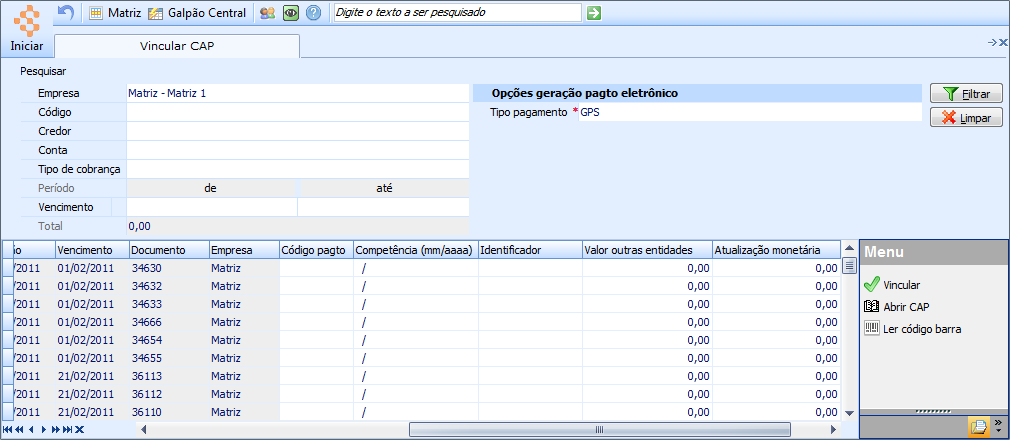
Figura
7 - Tela para Vínculo
de CAP ao Borderô
O usuário poderá informar os seguintes filtros para buscar os lançamentos:
"Empresa": Selecione a empresa emitente dos lançamentos a serem buscados, este campo estará habilitado apenas para o sistema que possuir controle de multiempresa, disponível para o Sisloc Premium.
"Código": Informe o código do lançamento desejado.
"Credor": Para buscar as informações por um credor
específico, selecione-o neste campo. Clique no botão  para abrir a tela de pesquisa do cadastro de pessoas.
para abrir a tela de pesquisa do cadastro de pessoas.
"Conta": Para buscar as informações de lançamento
relacionados a uma conta específica, selecione-a neste campo. Clique
no botão  para abrir a tela
de pesquisa do cadastro de contas.
para abrir a tela
de pesquisa do cadastro de contas.
"Tipo de cobrança": Para buscar as informações dos
lançamentos com um tipo de cobrança específico, selecione-o neste
campo. Clique no botão  para abrir a tela de pesquisa
do cadastro de tipo de cobrança.
para abrir a tela de pesquisa
do cadastro de tipo de cobrança.
"Período de ... até", "Vencimento": Informe o período para buscar os lançamentos desejados, será considerada a data de vencimento dos mesmos.
"Total": Neste campo será exibido o total dos registros
buscados ao clicar no botão  .
.
"Tipo pagamento": Quando a forma de pagamento do borderô for "Pagamento eletrônico" esse campo será exibido. Selecione o tipo de pagamento eletrônico, informação utilizada durante a integração de pagamento. Será apresentadas as mesmas opções da tela de alteração da forma de pagamento: "DOC/TED/Conta corrente/Cont. poupança", "Título cobrança", "DOC", "TED", "Depósito em conta corrente", "Depósito em conta poupança", "DARF normal", "DARF Simples", "GNRE", "GPS", "FGTS", "Tributos municipais", "IPVA", "DPVAT", "Licenciamento", "DARJ" e "GARE SP - ICMS".
Esta pesquisa irá considerar apenas os lançamentos em aberto e que ainda não estejam vinculados a outro borderô, inclusive a ele mesmo. Lançamentos provisórios não poderão ser selecionados para vínculo, visto que tais lançamentos não podem ser pagos e também não são editáveis depois de inserido no borderô.
Ao clicar no botão  será exibida a listagem dos
títulos buscados, apenas aqueles que estiverem autorizadas serão apresentados:
será exibida a listagem dos
títulos buscados, apenas aqueles que estiverem autorizadas serão apresentados:
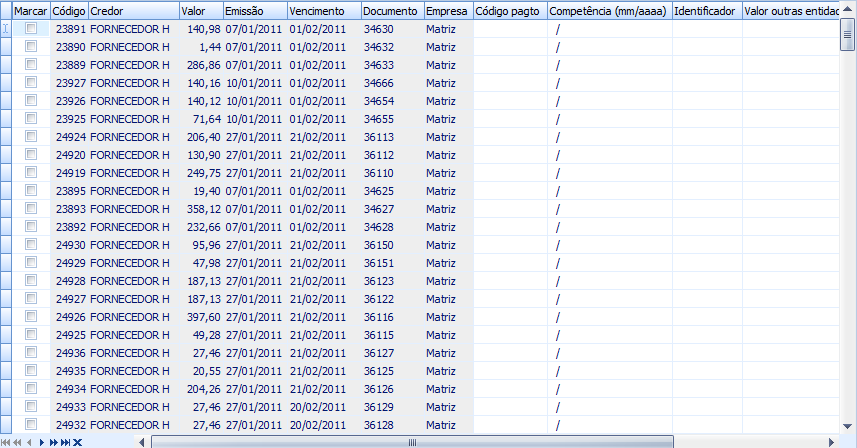
Figura
8 - Lista de títulos
buscados
Nesta tela é possível preencher os dados do pagamento eletrônico de acordo com o pagamento selecionado. Cada tipo de pagamento possuirá os mesmos campos de alteração que os apresentados na tela de alteração da forma de pagamento do CAP.
Quando houver código de barras no pagamento, será apresentado o processo
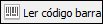 . Os seguintes tipos possuirão esse processo habilitado:
"Título cobrança", "Título concessionária", "GNRE",
"GPS", "FGTS" e "Tributos municipais". Clique
no título desejado e execute o processo, a tela para leitura do código
será apresentada conforme mostra a imagem abaixo:
. Os seguintes tipos possuirão esse processo habilitado:
"Título cobrança", "Título concessionária", "GNRE",
"GPS", "FGTS" e "Tributos municipais". Clique
no título desejado e execute o processo, a tela para leitura do código
será apresentada conforme mostra a imagem abaixo:
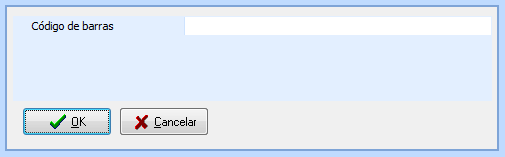
Figura
9 - Tela de inclusão
do código de barras
Posicione o cursor no campo "Código de barras" e passe o leitor
no código da conta a ser paga. O campo será preenchido com a numeração
do código de barras do pagamento. Clique em  para
preencher o título selecionado.
para
preencher o título selecionado.
Você poderá selecionar através da coluna "Marcar", quais serão
realmente vinculados ao borderô, ao clicar no título da coluna todos os
lançamentos serão marcados. Feita a seleção, basta clicar no processo
 que os lançamentos serão vinculados ao borderô:
que os lançamentos serão vinculados ao borderô:
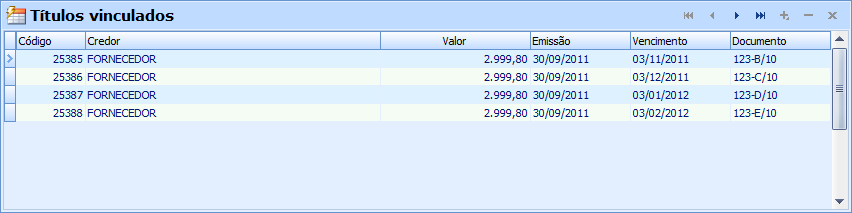
Figura
10 - Listagem dos
títulos da seção "Títulos vinculados", tela de cadastro de Borderô
de pagamento
Este vínculo será gravado também no cadastro de Contas a Pagar, colocando o número do borderô no campo "Borderô". Quando um título de Contas a Pagar estiver relacionado a um borderô, não poderá ser alterado.
O processo poderá ser executado mais de uma vez, neste caso os lançamentos serão apenas acrescentados a lista já existente.
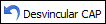 :
Este processo será utilizado para desvincular os títulos de Contas a Pagar
do borderô, será habilitado somente se o borderô possuir vínculo com algum
título. Ao executá-lo será desvinculado um título por vez, será considerado
o que estiver selecionado no momento da execução do processo.
:
Este processo será utilizado para desvincular os títulos de Contas a Pagar
do borderô, será habilitado somente se o borderô possuir vínculo com algum
título. Ao executá-lo será desvinculado um título por vez, será considerado
o que estiver selecionado no momento da execução do processo.
Os títulos podem ser desvinculados do borderô em qualquer situação, porém, para os títulos baixados o usuário deverá possuir permissão de nível de acesso específica no processo de desvincular títulos baixados.
 :
Utilizado para efetuar o estorno do pagamento do borderô, estará habilitado
após a execução do processo "Pagar borderô". Ao executá-lo será
exibida a tela de estorno de documento:
:
Utilizado para efetuar o estorno do pagamento do borderô, estará habilitado
após a execução do processo "Pagar borderô". Ao executá-lo será
exibida a tela de estorno de documento:
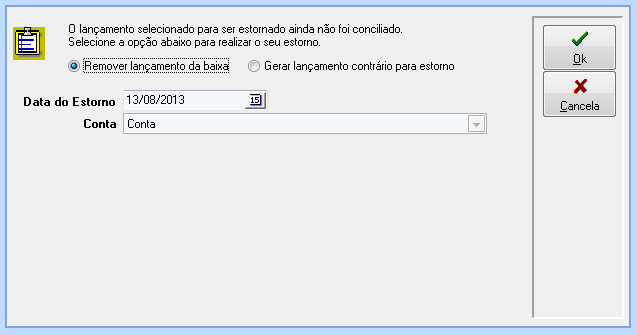
Figura
11 - Tela para estorno
do pagamento do borderô
Se o documento baixado não estiver conciliado, selecione a opção "Remover lançamento da baixa". Com o documento conciliado, você vai selecionar a opção "Gerar lançamento contrário para estorno", os campos "Data do Estorno" e "Conta" serão habilitados para informação da data em que o estorno será efetuado e a conta onde deve ser estornado, respectivamente. Essa opção estornará a baixa do documento mais não irá retirá-lo do borderô.
Depois de executar o processo o borderô voltará para o status "Em aberto".
 :
Esse processo será utilizado para visualizar as informações do título
CAP selecionado na seção de "Títulos vinculados". Ao executar
o processo a tela do CAP será exibida.
:
Esse processo será utilizado para visualizar as informações do título
CAP selecionado na seção de "Títulos vinculados". Ao executar
o processo a tela do CAP será exibida.
"Alterar forma de pagamento": Esse processo pode ser acessado através do título, na tela de CAP, e através do borderô, na tela de Borderô de pagamento. Utilizado para definir a forma de pagamento dos títulos. Mais detalhes clique aqui;
 :
Através deste processo o sistema calcula o valor de adiantamento de cada
credor nos títulos vinculados ao borderô, depois de executá-lo é apresentada
uma nova coluna na listagem dos títulos chamada "Adiantamento",
e nesta serão apresentados os valores com os códigos 'CR'
para crédito e 'DB' para débito.
:
Através deste processo o sistema calcula o valor de adiantamento de cada
credor nos títulos vinculados ao borderô, depois de executá-lo é apresentada
uma nova coluna na listagem dos títulos chamada "Adiantamento",
e nesta serão apresentados os valores com os códigos 'CR'
para crédito e 'DB' para débito.
Através do botão  (imprimir)
será gerado o relatório de borderô de pagamento. Ao executar este processo
o sistema exibirá uma tela conforme mostra na figura.
(imprimir)
será gerado o relatório de borderô de pagamento. Ao executar este processo
o sistema exibirá uma tela conforme mostra na figura.
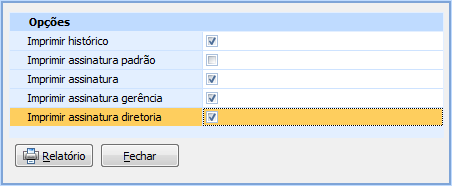
Figura
12 - Tela para impressão
do relatório de borderô de pagamento
"Imprimir histórico": Indica se as informações do histórico do borderô serão impressas no relatório ou não.
"Imprimir assinatura padrão":Marcando essa caixa será impresso um campo padrão de assinatura. Quando essa opção for selecionada as demais assinaturas serão desativadas;
"Imprimir assinatura": Marcando essa caixa será impresso um campo para assinatura do responsável;
"Imprimir assinatura gerência": Marcando essa caixa será impresso um campo para assinatura da gerência;
"Imprimir assinatura diretoria": Marcando essa caixa será impresso um campo para assinatura da diretoria.
|
Se o seu sistema estiver utilizando a tecnologia três camadas (disponível apenas para Sisloc Premium) então a tela de exportação do relatório será exibida. |
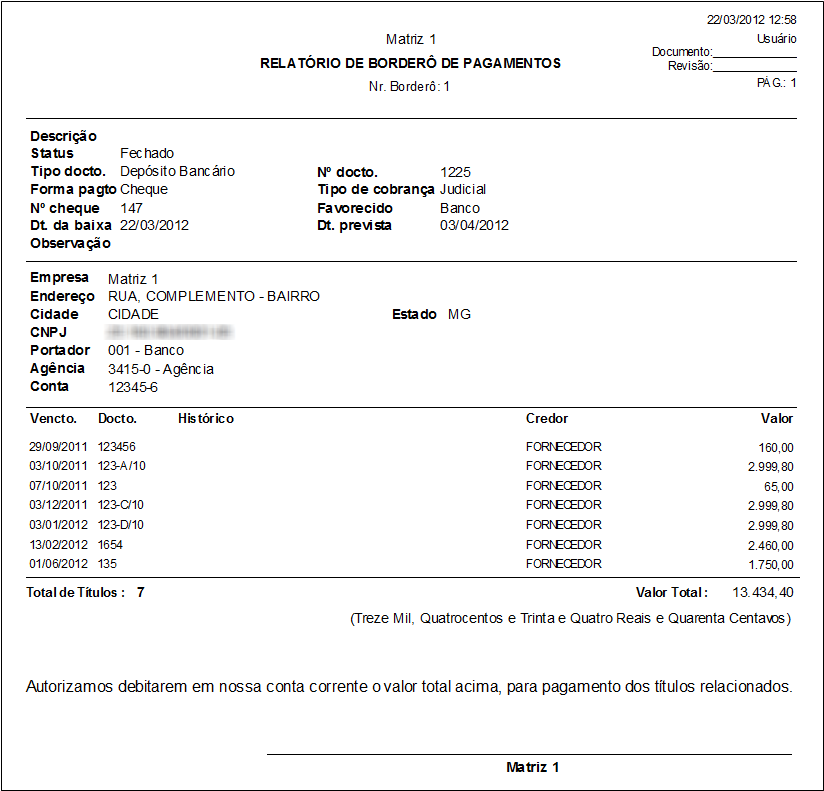
Figura
13 - Relatório de
Borderô de pagamento
Este pode ser utilizado como autorização de pagamento, constará nele os dados do borderô (descrição, status, tipo e número do documento, forma de pagamento, tipo de cobrança, número do cheque utilizado para pagamento, nome do favorecido para o mesmo, data da baixa do borderô, data prevista para esta baixa e observações), dados da empresa que está efetuando o pagamento, dados da conta de onde será debitado o valor, informações dos lançamentos a serem pagos através desta (vencimento, número documento, histórico, credor e valor) e quantidade e valor total dos títulos que foram pagos com o borderô. Além de espaço para assinatura do responsável pelo setor financeiro, indicando que o mesmo autoriza o débito na conta.
Voltando na tela de listagem dos borderôs existentes, é possível executar o processo "Imprimir" para que as informações da tela de pesquisa sejam impressas em um relatório, conforme mostra a imagem abaixo:
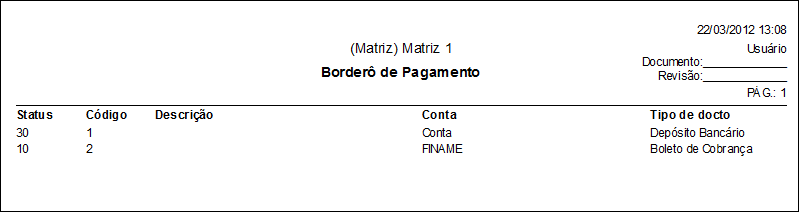
Figura
14 - Relatório da
listagem do Borderô de Pagamento
Neste será mostrado o status (30 = Fechado / 10 = Aberto), código do borderô, descrição, conta através da qual será realizado o pagamento e tipo de documento a ser pago.